Wie erstellt man eine Videopräsentation mit PowerPoint? - Vollständiger Leitfaden
Das Einzige, was noch schlimmer ist, als bei einer lausigen Präsentation zu sitzen, ist derjenige zu sein, der über die grauenhaften Folien sprechen muss. Ganz gleich, ob Sie eine Präsentation für eine kleine Gruppe von 6-7 Personen oder für ein Publikum von 800 Zuhörern halten, Videos sind ein hervorragendes Mittel, um die Aufmerksamkeit Ihres Publikums sofort zu wecken.
Ein Video ist interessanter als ein Blogbeitrag, eine PDF-Datei, eine PowerPoint-Folie oder jede andere Art von statischen Medien. Eine Videopräsentation weckt eher das Interesse des Zuschauers als ein langweiliger Foliencheck. Sie brauchen eine Videopräsentation, um Ihr Publikum zu überzeugen und Ihre wesentliche Botschaft ansprechend und einprägsam zu vermitteln.
Sobald Sie eine Videopräsentation erstellt haben, können Sie jederzeit Menschen aus der ganzen Welt erreichen. Veröffentlichen Sie sie auf Ihren Social Media-Plattformen oder auf Ihrer Webseite, so dass jedes Mal, wenn jemand auf die "Abspielen" Schaltfläche klickt, Ihr Publikum wächst.
Machen Sie es Ihren Zielpersonen leicht, Ihre Videopräsentation zu finden, um die Sichtbarkeit zu erhöhen. Videopräsentationen sind zugänglich und können problemlos auf Smartphones und PCs abgespielt werden.
Nehmen wir an, Sie haben Ihr Angebot im PowerPoint-Format verschickt und Ihr Kunde konnte es nicht öffnen, weil er PowerPoint nicht auf seinem Telefon hat oder zu beschäftigt war, um Ihre langen Folien zu prüfen.
Wenn Sie diese PowerPoint-Präsentation in eine Videopräsentation umgewandelt haben, kann Ihr Kunde sie problemlos öffnen und ansehen. Indem Sie Übergänge und andere Funktionen in das Video einfügen, können Sie leicht einen Kunden gewinnen.
Laut Hubspot setzen 85 Prozent der Unternehmen Videos in ihren Marketingbemühungen ein, weil sie so wirkungsvoll sind. Das Publikum reagiert gut auf Videopräsentationen, die Marketingfachleuten und Geschäftsinhabern dabei helfen, ihre Vision, Leidenschaft und Botschaft zu vermitteln.
Wie erstellt man eine Präsentation mit PowerPoint?
Um eine effektive Videopräsentation zu erstellen, müssen Sie zunächst alles planen. Ohne vorherige Planung können Sie die Präsentation nicht beginnen. Es gibt einige Dinge, die Sie beachten sollten, bevor Sie loslegen;
- Betrachten Sie Ihre Präsentation von Anfang an als ein Video.
- Nehmen Sie sich die Zeit, eine Storyline oder eine Gliederung für Ihre Folien zu entwerfen.
- Um die Merkfähigkeit von Inhalten zu erhöhen, erzählen Sie eine Geschichte.
- Verwenden Sie Animationen und bewegte Grafiken nur, wenn sie visuell interessant sind.
- Halten Sie die Szenen mit Hilfe von Animationen und Übergängen im Gleichgewicht.
- Stellen Sie sicher, dass der Inhalt von einer Folie zur nächsten oder von einem Szenario zum nächsten fließt.
- Vergewissern Sie sich bei der Zusammenstellung Ihrer Präsentation durch eine Vorschau, dass sie auch wirklich funktioniert.
Wenn Sie die oben genannten Punkte bei der Erstellung einer Präsentation berücksichtigen, können Sie eine Präsentation erstellen, die das Herz und die Aufmerksamkeit des Zuschauers gewinnen wird. Jetzt können wir uns dem technischen Teil zuwenden und Microsoft PowerPoint für unsere Präsentation verwenden.
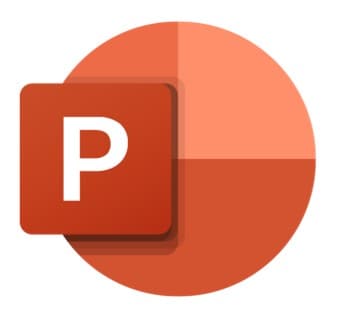
Microsoft PowerPoint ist eine Anwendung, die Teil der Microsoft Office-Suite ist. Sie wird sowohl für persönliche als auch für berufliche Präsentationen verwendet. Mit PowerPoint können Sie Multimedia-Präsentationen erstellen, die aus Folien bestehen.
Da sie vollständig mit den anderen Tools der Microsoft Office Suite verbunden ist, kann der Benutzer in Excel oder Word geschriebene Inhalte und andere Medien wie Fotos, Audio- und Videoclips in PowerPoint importieren.
Lassen Sie uns herausfinden, wie Sie mit Microsoft PowerPoint eine überzeugende Präsentation erstellen können;
Eine Präsentation erstellen
Laden Sie Microsoft Office auf Ihren PC herunter und starten Sie "Microsoft PowerPoint" aus dem Office.
Wenn sich PowerPoint auf Ihrem Bildschirm öffnet, sehen Sie verschiedene Optionen; wählen Sie im linken Fensterbereich "Neu".
Hier müssen Sie auswählen, ob Sie Folien von Grund auf neu erstellen oder vorgefertigte coole Vorlagen verwenden möchten. Wir empfehlen Ihnen, vorgefertigte Vorlagen zu verwenden, damit Sie als Anfänger nicht zu viel Zeit investieren müssen.
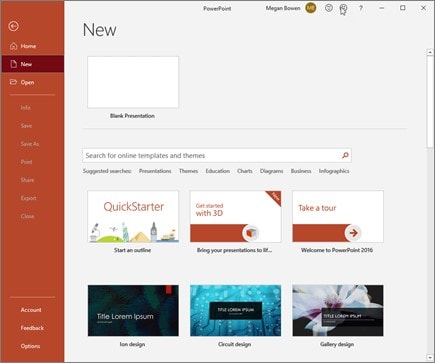
- Um eine Präsentation von Grund auf neu zu erstellen, klicken Sie auf "Leere Präsentation".
- Wenn Sie eine vorgefertigte Vorlage verwenden möchten, finden Sie unten viele Vorlagen, die Sie nach Belieben verwenden können.
Eine neue Folie hinzufügen
Sobald Sie den Titel der Folie erstellt haben, ist es an der Zeit, die zweite Folie hinzuzufügen, um voranzukommen;
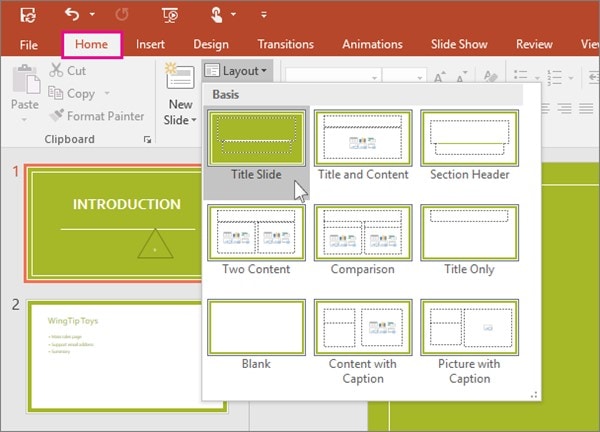
- Wählen Sie aus den Thumbnails auf der linken Seite die Folie aus, auf die Ihre neue Folie folgen soll.
- Wählen Sie "Neue Folie" aus dem Abschnitt "Folien" im Menü "Startseite".
- Wählen Sie Layout unter dem Folien Bereich und wählen Sie das gewünschte Layout aus dem Menü.
Text einführen
Neben Bildern, Grafiken, Videos, Texten, Formen und Cliparts ist der Text das, was in der Präsentation am häufigsten verwendet wird. Um ein Textfeld in die Präsentation einzufügen;
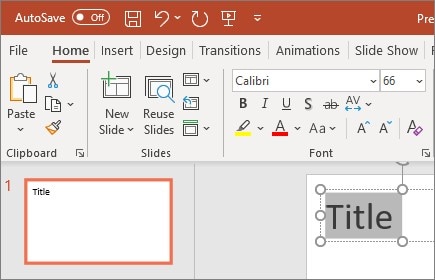
- Navigieren Sie in der Multifunktionsleiste zu "Einfügen" und klicken Sie auf "Text".
- Setzen Sie den Cursor in ein Textfeld und geben Sie etwas ein.
- Markieren Sie den Text und wählen Sie dann auf der Registerkarte Start im Bereich der Schriftart eine oder mehrere Optionen aus, z.B. Schriftart, Schriftgröße vergrößern, Schriftgröße verkleinern, Fett, Kursiv, Unterstrichen und so weiter.
- Markieren Sie den Text und wählen Sie Aufzählungszeichen oder Nummerierung, um Aufzählungszeichen oder nummerierte Listen zu erstellen.
Bild/Landschaft/Illustration einfügen
Bilder, Formen und Cliparts/Illustrationen spielen eine wichtige Rolle, wenn es darum geht, eine spannende und auffällige Folie zu erstellen, die den Betrachter direkt anspricht. Denken Sie daran, dass das Publikum weniger an Ihren langen Textabschnitten interessiert ist, daher ist es wichtig, Bilder und Formen einzubinden;
Navigieren Sie zur Registerkarte Einfügen, um ein Bild einzufügen:
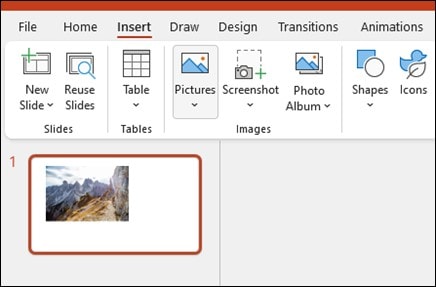
- Klicken Sie auf das Bildsymbol.
- Wählen Sie Bilder aus dem Bereich der Bilder.
- Wählen Sie die gewünschte Quelle aus der Option "Bild einfügen" aus.
- Suchen Sie das gewünschte Bild, wählen Sie es aus und klicken Sie auf Einfügen.
Um Illustrationen in Ihre PowerPoint-Präsentation einzufügen, folgen Sie diesen Schritten:
- Wählen Sie Formen, Symbole, 3D-Modelle, SmartArt oder Diagramm aus dem Bereich Illustrationen.
- Wählen Sie in dem Dialogfeld, das erscheint, wenn Sie auf eine der Abbildungsarten klicken, das gewünschte Element aus und folgen Sie den Aufforderungen.
Wenn Sie mit der Erstellung der PowerPoint-Folien fertig sind, klicken Sie auf "Datei", das Sie oben links im Menüband finden, um Ihre PowerPoint-Präsentation zu speichern.
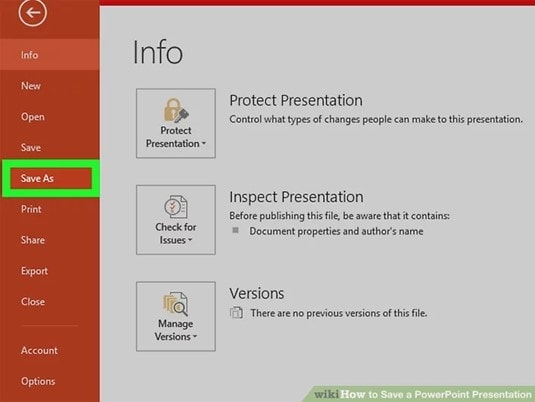
Es öffnet sich ein Menü; klicken Sie auf die Schaltfläche "Speichern unter".
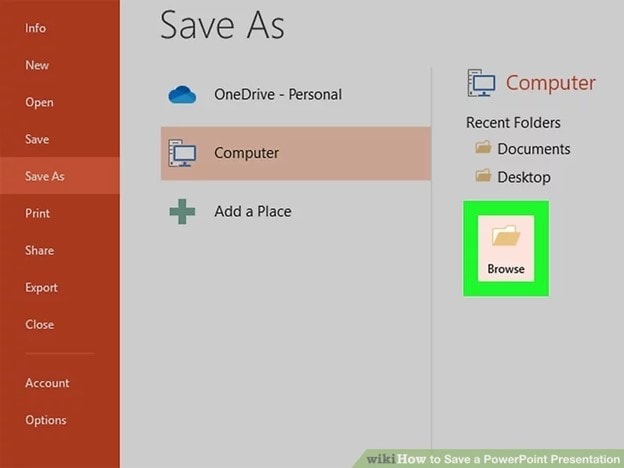
Klicken Sie nun auf "Computer" und dann auf "Durchsuchen", um die PowerPoint-Präsentation im gewünschten Ordner zu speichern.
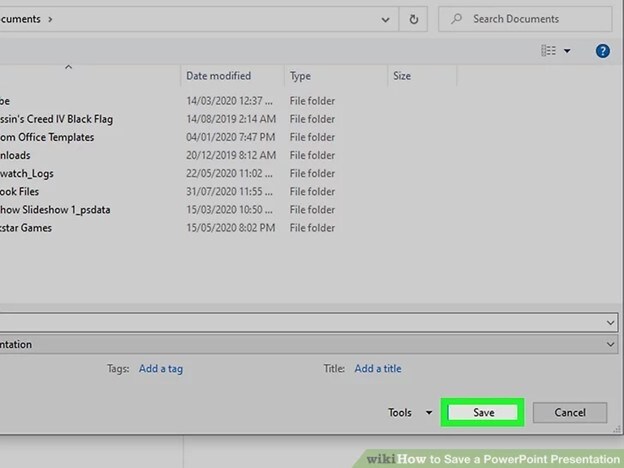
Geben Sie einen Namen für Ihre PowerPoint-Präsentation ein und klicken Sie auf die Schaltfläche "Speichern".
Wie erstellt man eine Präsentation mit dem DemoCreator?
Nun, da Sie die Microsoft PowerPoint-Herausforderungen abgeschlossen haben, ist es an der Zeit, zum Wondershare DemoCreator überzugehen.
Der Wondershare DemoCreator ist ein einfaches Bildschirmaufnahmeprogramm, das von Wondershare Technology selbst entwickelt wurde. Es ist ideal für die Aufnahme von PowerPoint-Präsentationen, Unterrichtsstunden und allem anderen, was auf Ihrem Windows-Bildschirm erscheint.
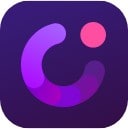
Der DemoCreator ist mehr als nur ein Programm zur Bildschirmaufnahme. Er enthält auch einen Videoschnittplatz, der speziell für Bildschirmaufnahmen und importierte Videodateien entwickelt wurde. Ihre Clips können bearbeitet, gedreht und zugeschnitten werden. Anmerkungen, benutzerdefinierte Cursoreffekte, Übergänge und eine Greenscreen-Option sind ebenfalls verfügbar. DemoCreator Videos können als MP4, MOV und GIFs exportiert werden.
Importieren Sie Ihr PowerPoint
Laden Sie den DemoCreator herunter und starten Sie ihn auf Ihrem PC. Auf der Benutzeroberfläche sehen Sie verschiedene Optionen; wählen Sie "Video bearbeiten" aus der Liste.
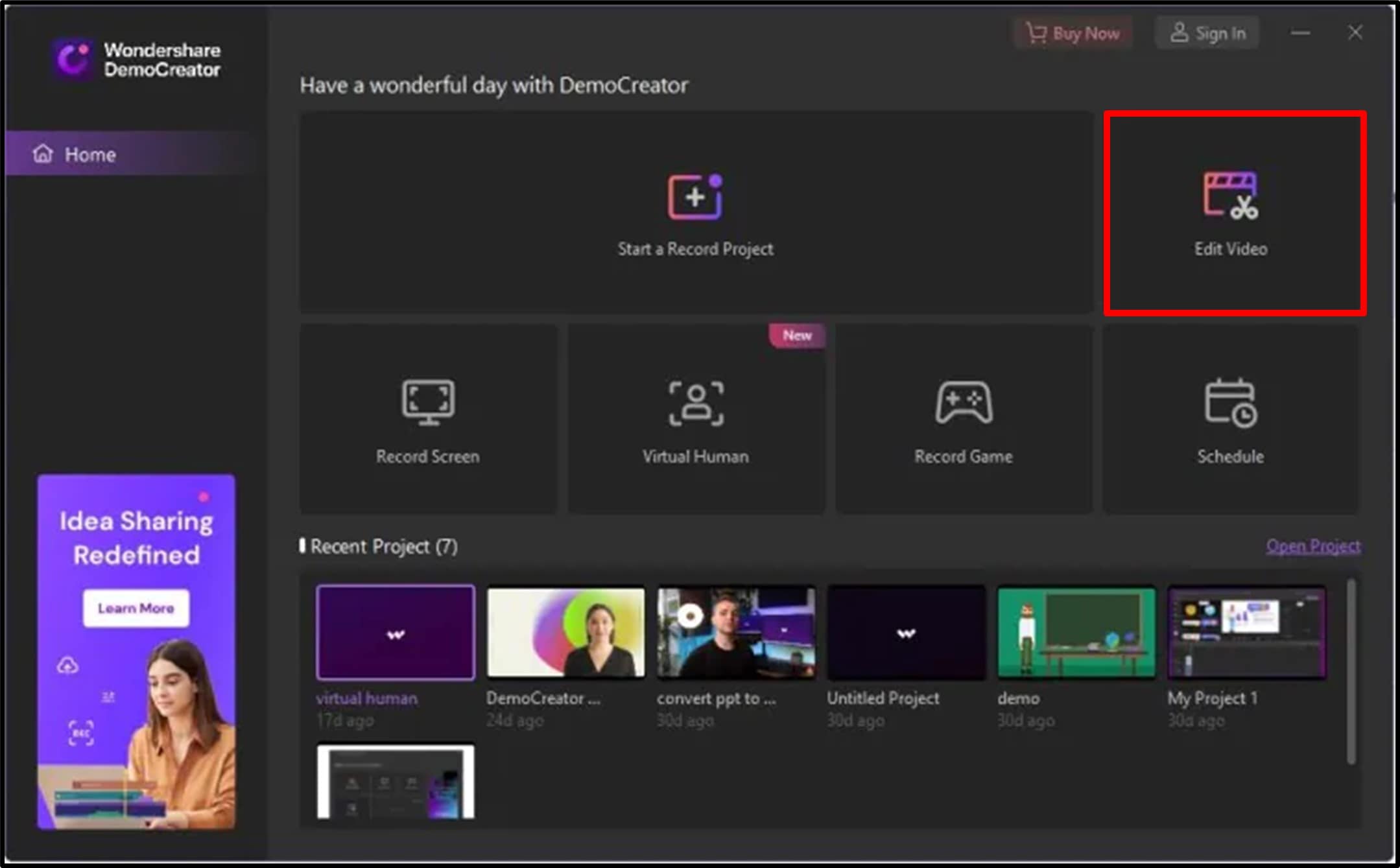
Doppelklicken Sie auf das große Plus-Symbol, um Ihre PowerPoint-Präsentation zu importieren.
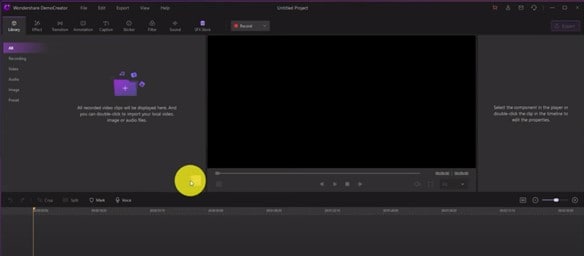
Wählen Sie nun die PowerPoint-Präsentationsdatei in Ihrem Ordner, markieren Sie sie und klicken Sie auf "Öffnen".
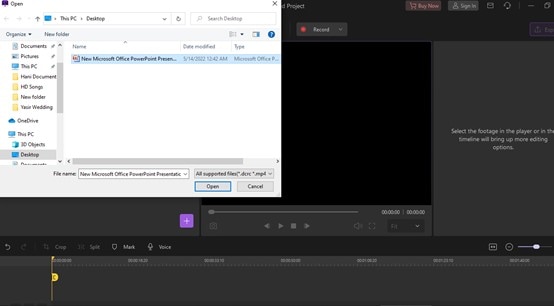
Nach dem Importieren können Sie auf die Dateien doppelklicken, um die PowerPoint-Vorschau zu starten.
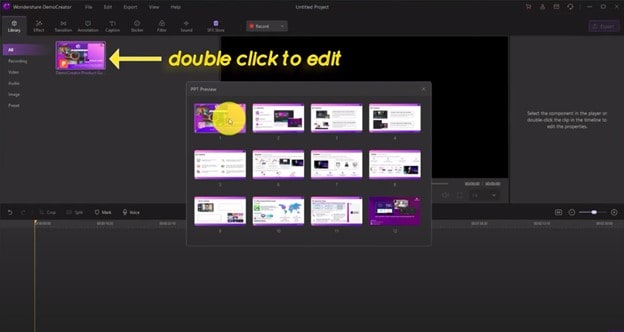
In diesem Teil können Sie die Seiten auswählen, die Sie in Ihrem endgültigen Video zeigen möchten oder nicht.
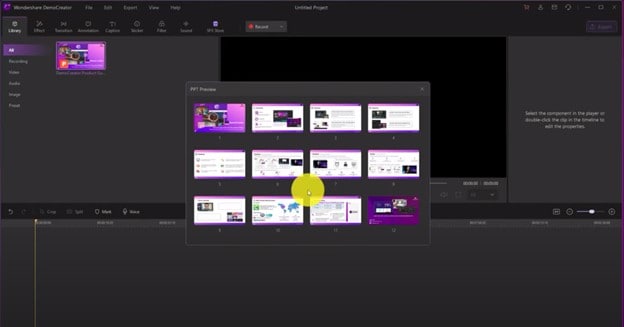
Wenn Sie einige Seiten löschen möchten, markieren Sie diese und klicken Sie mit der rechten Maustaste auf die Löschen Option.
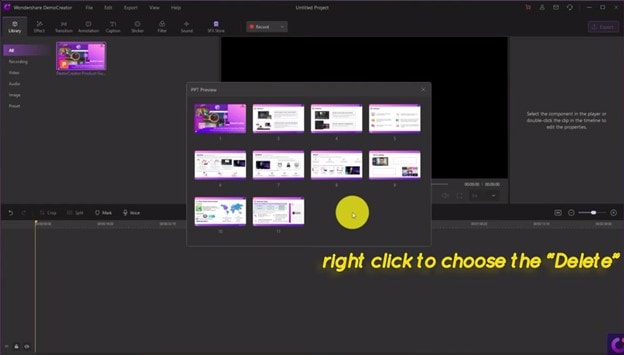
An dieser Stelle können Sie Ihre Dateien per Drag & Drop auf die Zeitleiste ziehen und Ihr Video starten.
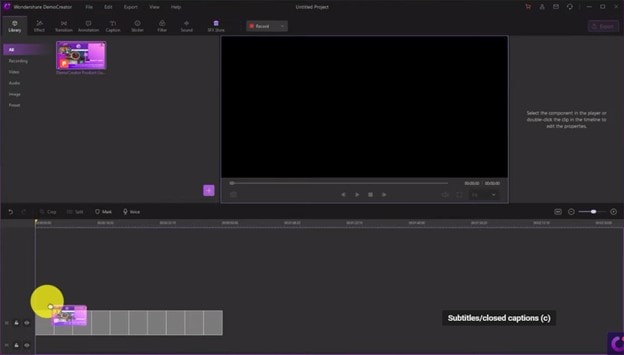
Jetzt können Sie endlich mit der Bearbeitung Ihres Präsentationsvideos beginnen.
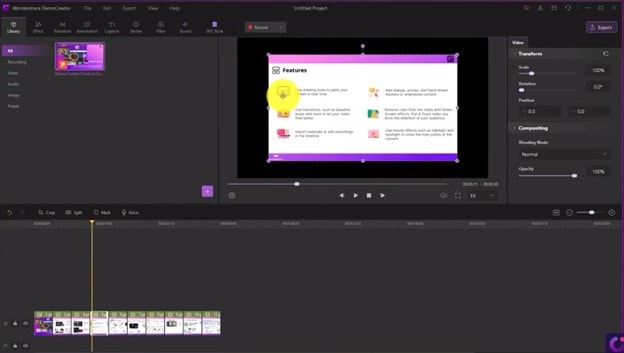
Voiceover hinzufügen
Sie können Ihrem Video Voiceover hinzufügen, um zusätzliche Informationen zu geben. Klicken Sie dazu auf das Voiceover Symbol in der Symbolleiste, nehmen Sie Ihre Stimme auf und fügen Sie sie an der gewünschten Stelle ein.
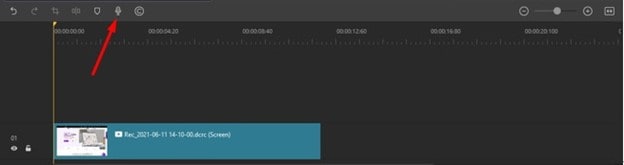
Einen virtuellen Menschen hinzufügen
Um einen virtuellen Avatar von sich selbst in das Präsentationsvideo einzufügen, müssen Sie sich zunächst im virtuellen menschlichen Modus aufnehmen. Dann können Sie Ihre virtuelle Aufnahme in das Präsentationsvideo importieren. Folgen Sie der Anleitung unten;
- Wählen Sie auf der Hauptoberfläche den virtuellen "Human Mode".
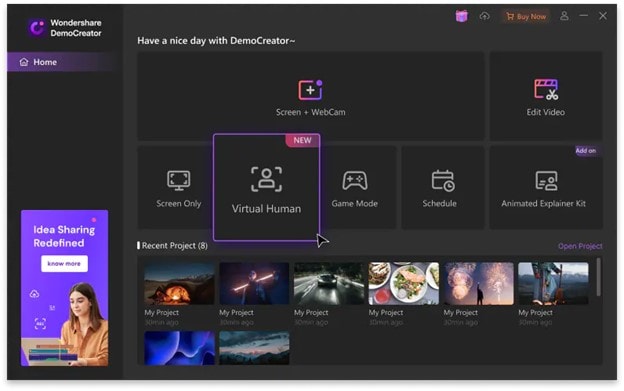
- Aktivieren Sie die Webcam und wählen Sie den virtuellen Avatar, der Ihnen gefällt. Achten Sie darauf, die Kamera in die beste Position zu bringen, damit sie Ihr Verhalten und Ihren Körperausdruck genau imitieren kann. Drücken Sie F9, um die Aufnahme zu beginnen.
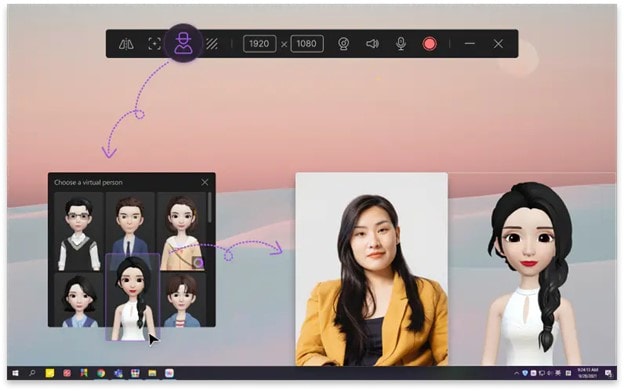
Sprechen Sie nun und Ihr virtueller Avatar wird Sie nachahmen. Sobald die Aufnahme abgeschlossen ist, drücken Sie F10, um die Aufnahme zu beenden. Importieren Sie Ihre Aufnahme in die Videopräsentation und platzieren Sie sie dort, wo Sie sie sehen möchten.
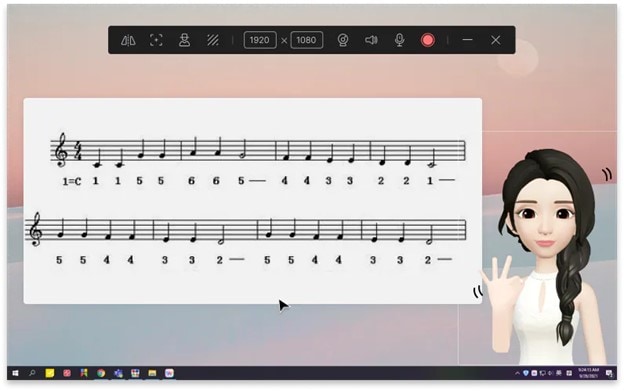
Sticker hinzufügen
Der DemoCreator gibt Ihnen die Möglichkeit, Ihrem Video lebendige Sticker hinzuzufügen. Gehen Sie zu Ihren Fensterbildschirmen und klicken Sie auf die "Sticker" Option am oberen Rand des Bildschirms, wo Sie eine Vielzahl von aufregenden Stickern finden werden.
Zu den Sticker-Kategorien gehören Bildung, Spiele, GIFs und Emoji. Sie können Sticker wie "Gefällt mir", "Abonnieren" und "Teilen" als Aufruf zum Handeln verwenden.
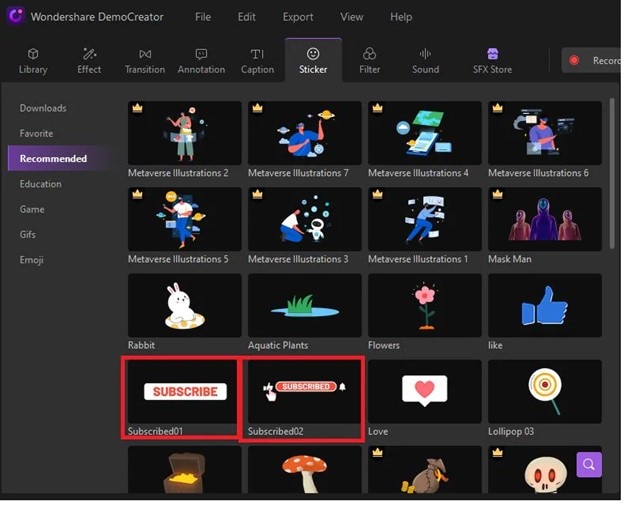
Beschriftungen hinzufügen
Um Ihrem Film Untertitel hinzuzufügen, gehen Sie oben auf die Untertitel Option und wählen Untertitel aus. Der Opener, das untere Drittel, der Untertitel und der Abspann gehören zu den Kategorien, aus denen Sie wählen können.
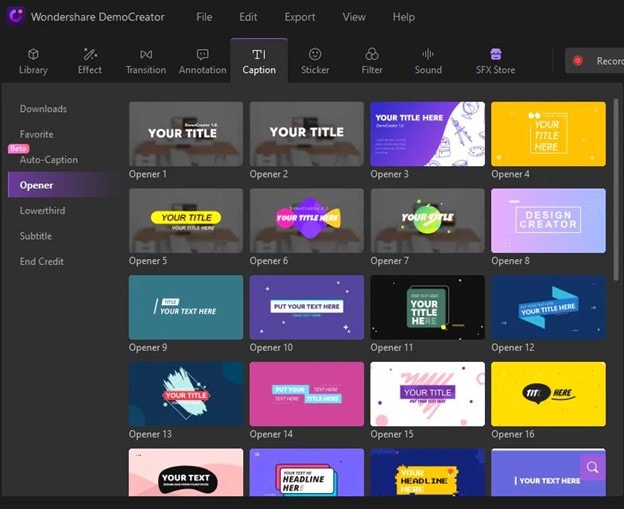
Wählen Sie den Effekt der Beschriftung und ziehen Sie ihn auf das Video, in dem die Beschriftung erscheinen soll. Sie können die Schriftgröße, den Schriftstil und die Farbe im Bereich der Eigenschaften anpassen.
Anmerkungen hinzufügen
Anmerkungen sind bei der Vorbereitung eines Vortrags oder eines Demonstrationsvideos unerlässlich. Der DemoCreator enthält eine Anmerkungsfunktion, mit der Sie an jeder Stelle der Zeitleiste Ihres Videos ein Chatfeld, Sprechblasen oder Text hinzufügen können.
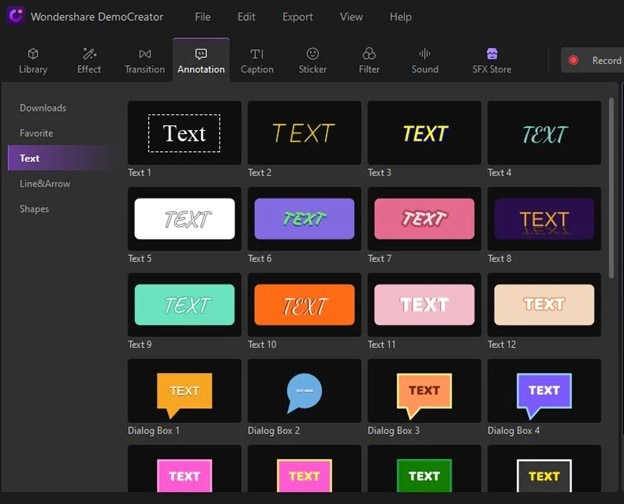
Die Kategorien hier sind Linie & Pfeil und Formen. Wählen Sie Ihren bevorzugten Anmerkungseffekt und ziehen Sie ihn auf die Zeitleiste, wo er erscheinen soll.
Übergänge hinzufügen
Übergänge sind eine hervorragende Methode, um einem Video eine besondere Note zu verleihen und den Kunden zu erfreuen, vor allem wenn es aus mehreren Clips besteht. Sie können auch Übergänge zwischen den Clips und Ereignissen am Anfang und Ende des Videos hinzufügen.
Farbe, 3D, Wrap, Slideshow, Speed Blur und Ripple & Dissolve sind nur einige der im Wondershare DemoCreator verfügbaren Übergangseffekte. Wählen Sie aus den Kategorien den am besten geeigneten Übergangseffekt aus und platzieren Sie ihn zwischen den Clips sowie am Anfang und am Ende des Videos.
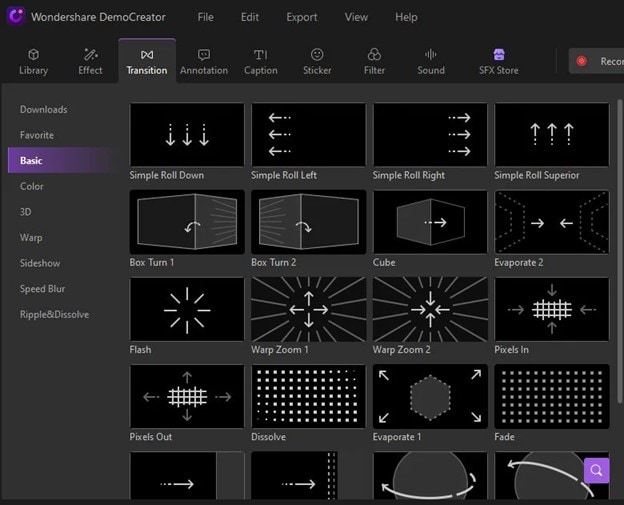
Voiceover hinzufügen
Sie können Ihrem Video Voiceover hinzufügen, um zusätzliche Informationen zu geben. Klicken Sie dazu auf das Voiceover Symbol in der Symbolleiste, nehmen Sie Ihre Stimme auf und fügen Sie sie an der gewünschten Stelle ein.
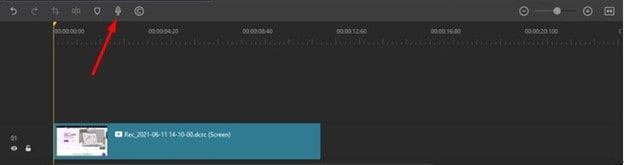
Export
Nun ist es an der Zeit, Ihre Videopräsentation in das gewünschte Format auf Ihrem Computer zu exportieren. Sie können das Präsentationsvideo auch zu YouTube exportieren, sobald Sie es fertig bearbeitet haben. Folgen Sie den Anpassungsschritten, nachdem Sie auf das Exportieren Symbol in der oberen rechten Ecke Ihres Bildschirms geklickt haben.
Der DemoCreator unterstützt jetzt WMV, MP4, MOV, AVI, GIF und MP3 als Ausgabeformate. Sie können auch den Encoder, die Auflösung, die Framerate und die Bitrate sowie andere Einstellungen ändern.

Fazit
Eine Videopräsentation ist eine gängige Art von Multimedia-Präsentation mit einer Dauer von einigen Sekunden oder Minuten, bei der ansprechende grafische Bilder, prägnanter Text und eine passende Erzählung verwendet werden, um die Vorteile eines Produkts, einer Dienstleistung oder einer Idee zu demonstrieren.
Laut einer Umfrage erinnern sich die Betrachter zu 95 % an eine Nachricht, wenn sie diese im Videoformat sehen, im Vergleich zu 10 %, wenn sie sie als Text in einer PowerPoint-Präsentation oder einer PDF-Datei lesen. Durch audiovisuelles Design, Storytelling und die Einbeziehung von Emotionen, Ideen und Geräuschen können Videopräsentationen ihr Zielpublikum besser überzeugen.
Die Erstellung einer ansprechenden Videopräsentation mit dem DemoCreator ist eher ein Problem. Mit den intuitiven Funktionen und der benutzerfreundlichen Oberfläche des DemoCreators können Sie aus einer einfachen, langweiligen PowerPoint-Präsentation eine Videopräsentation erstellen. Mit dem DemoCreator können Sie auch Ihren virtuellen Avatar in Ihre Videopräsentation einfügen.



Hugo Mayer
staff Editor